Cómo utilizar la vista de conversación de Mail en iOS 10
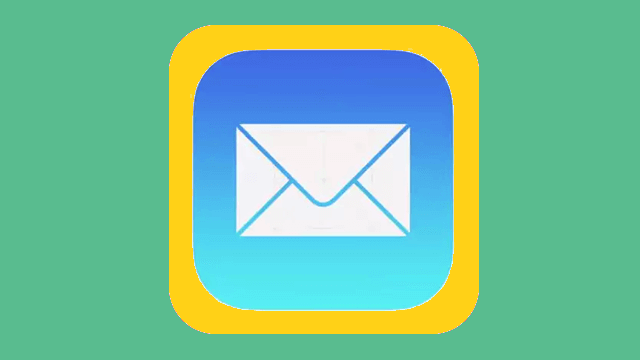
Organizar los correos electrónicos que recibimos en Mail solía ser “sencillo” en iOS 9, pero con la llegada de iOS 10 y la reciente actualización de la aplicación, los usuarios se están preguntando cómo pueden gestionar la bandeja de entrada para ordenar los correos según su prioridad (si son relevantes o no) o el orden de entrada.
Y aunque ambas opciones son muy comunes, no todos saben cómo hacerlo, en especial si hablamos de la posibilidad de juntar todos los correos relevantes, que sean de otros buzones, en la bandeja de entrada de Mail usando la función de Vista de conversación.
En el siguiente tutorial, Ud. tendrá la oportunidad de aprender cómo activar y usar la función Vista de conversación en la aplicación Mail de una forma sencilla, para que en poco tiempo ya esté ordenando la bandeja de entrada sin ningún problema.
Cómo activar la Vista de conversación de Mail
- Seleccione la opción Ver Más que se encuentra en la parte inferior izquierda para agrander el mensaje que Ud. ha seleccionado.
Nota: Si quiere ver el comportamiento del mensaje en un hilo, pulse el icono en forma de triángulo que se encuentra al lado del mensaje.
- Para relevar las acciones de un mensaje, sólo tiene que deslizar el dedo hacia la izquierda o derecha de la pantalla. Luego, para configurar la opción de banda magnética, sólo tiene que ir a Ajustes.
- Seleccionar la opción Mensajes y, finalmente, pulsar la opción Swipe.
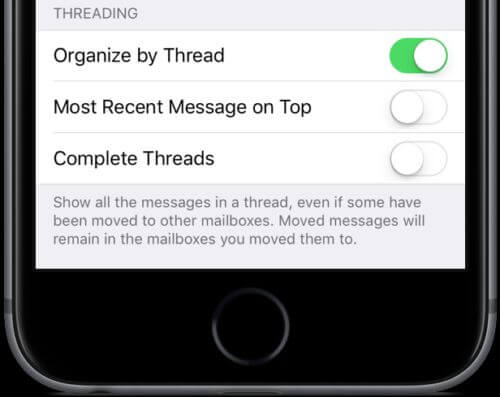
Con estos pasos podrá activar la opción de Vista de conversación, sin embargo, para poder ordenar los correos electrónicos por hilo en la bandeja de entrada, tendrá que realizar lo siguiente: Vaya a Ajustes → Correo y luego coloque el interruptor de Organizar por hilo en ON.
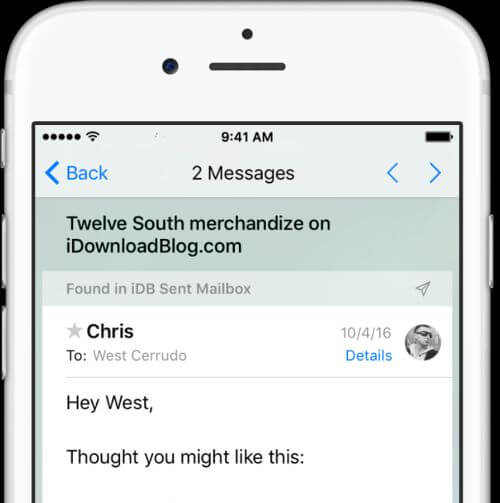
Con las nuevas opciones que trae Mail para iOS 10, es imposible no tomar ventajas de cada una de ellas, en especial si estas nos permiten gestionar y ordenar los correos electrónicos de una forma más directa.
Cómo hacer que los mensajes recientes se muestren en la parte superior
Vaya a Ajustes → Correo → Coloque el interruptor de Mensaje más reciente (Up) en ON.




